






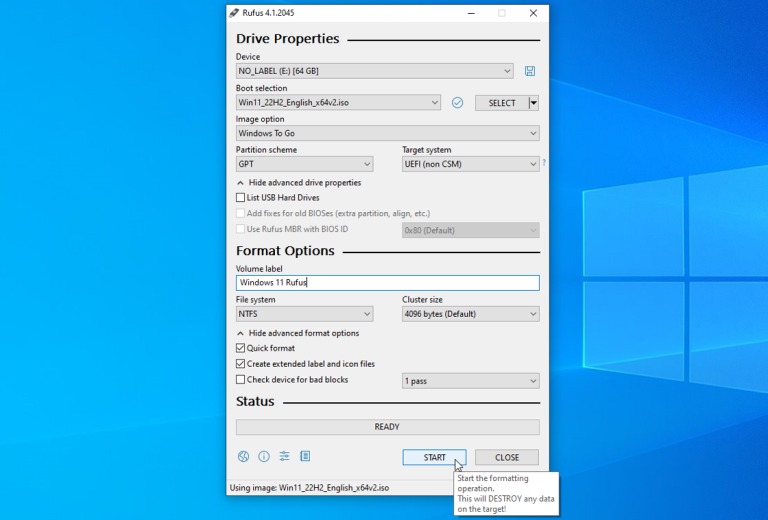

USB 드라이브에서 Windows 실행하는 방법
오래된 운영 체제가 설치된 PC를 사용해야 하나요? 아니면 Windows 11을 지원하지 않는 노트북을 더 오래 활용하고 싶으신가요? 이럴 때는 USB 드라이브에서 Windows를 직접 실행하는 방법이 있습니다. 이 글에서는 Windows 10 또는 Windows 11을 USB 드라이브에서 실행하는 방법을 단계별로 소개해 드리겠습니다.
1. 필요한 준비물
USB 드라이브에서 Windows를 실행하려면 다음 항목이 필요합니다.
- USB 드라이브: 최소 16GB(권장 32GB 이상의 용량)
- Windows 라이선스: 정품 인증을 위해 필요
- Windows ISO 파일: 공식 사이트에서 다운로드 가능
- 부팅 가능한 USB 생성 프로그램: WinToUSB, Rufus, Ventoy 등
2. Windows ISO 파일 다운로드
먼저 Windows 10 또는 Windows 11의 설치 파일(ISO 파일)을 다운로드해야 합니다.
Windows 10 ISO 다운로드
- Windows 10 다운로드 페이지로 이동합니다.
- "Windows 10 설치 미디어 만들기" 섹션에서 지금 다운로드 버튼을 클릭합니다.
- 다운로드한
MediaCreationTool.exe파일을 실행합니다. - "다른 PC용 설치 미디어 만들기" 옵션을 선택하고 "다음"을 클릭합니다.
- 언어, 버전, 아키텍처를 선택한 후 ISO 파일을 선택하여 저장합니다.
Windows 11 ISO 다운로드
- Windows 11 다운로드 페이지로 이동합니다.
- "Windows 11 디스크 이미지(ISO) 다운로드" 섹션에서 버전을 선택한 후 다운로드 버튼을 클릭합니다.
- 언어를 선택한 후 확인 버튼을 클릭합니다.
- "64비트 다운로드" 버튼을 눌러 ISO 파일을 저장합니다.
3. 부팅 가능한 USB 드라이브 만들기
이제 ISO 파일을 USB 드라이브에 설치하여 부팅 가능한 상태로 만들어야 합니다. 이를 위해 WinToUSB, Rufus, Ventoy 같은 프로그램을 사용할 수 있습니다.
WinToUSB를 이용한 설치 방법
- WinToUSB 공식 사이트에서 프로그램을 다운로드합니다.
- 설치 후 실행하고, "Windows To Go USB" 옵션을 선택합니다.
- "설치 소스 선택"에서 ISO 파일을 찾아 선택합니다.
- 설치할 Windows 버전을 선택합니다. (무료 버전에서는 Windows Home만 지원)
- USB 드라이브를 선택한 후 "파티션 방식"을 지정합니다.
- 구형 BIOS 시스템 → MBR 선택
- UEFI 지원 시스템 → GPT 선택
- "진행" 버튼을 클릭하여 설치를 시작합니다.
Rufus를 이용한 설치 방법
- Rufus 공식 사이트에서 프로그램을 다운로드합니다.
- USB 드라이브를 PC에 연결하고 Rufus를 실행합니다.
- "장치" 필드에서 USB 드라이브를 선택합니다.
- "부팅 선택"에서 Windows ISO 파일을 선택합니다.
- "이미지 옵션"을 Windows To Go로 변경합니다.
- 설정을 확인한 후 "시작" 버튼을 클릭합니다.
4. USB에서 Windows 부팅하기
이제 USB 드라이브에서 Windows를 실행할 차례입니다.
- 컴퓨터를 끄고 USB 드라이브를 연결합니다.
- 컴퓨터를 다시 켜고 BIOS 또는 UEFI 설정에 진입합니다. (일반적으로 DEL, F2, Esc 키 사용)
- "부팅 순서"에서 USB 드라이브를 최우선으로 설정합니다.
- 설정을 저장하고 재부팅하면 Windows가 USB에서 실행됩니다.
마무리
USB 드라이브에서 Windows를 실행하면 오래된 PC에서도 최신 운영 체제를 사용할 수 있습니다. 물론 속도가 다소 느릴 수 있지만, 응급 상황에서 매우 유용하게 활용할 수 있습니다. Windows 10 지원 종료 이후에도 오래된 장치를 활용하고 싶다면 위 방법을 활용해 보세요!
관련 키워드
#WindowsUSB #윈도우포터블 #USB부팅 #WindowsToGo #윈도우설치 #Rufus #WinToUSB
반응형
'IT' 카테고리의 다른 글
| 느려진 Google Chrome? 7가지 간단한 속도 향상 방법 (0) | 2025.03.01 |
|---|---|
| Microsoft OneDrive의 10가지 일반적인 문제와 해결 방법 (0) | 2025.03.01 |
| Windows 설치를 SSD로 복사하는 방법 (0) | 2025.03.01 |
| 마이크로소프트, 무료 Office 버전에 광고 도입 검토 (0) | 2025.02.26 |
| 갤럭시 Z 폴드 7 유출! 더 얇아진 디자인과 커진 화면 (0) | 2025.02.25 |



